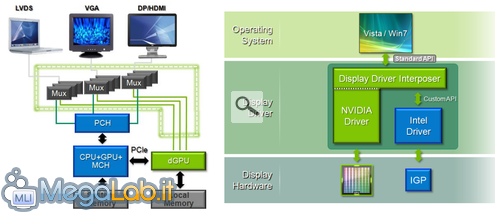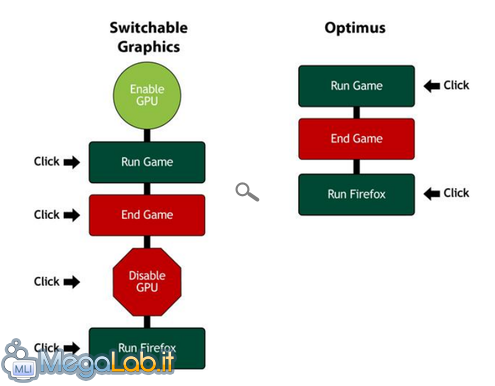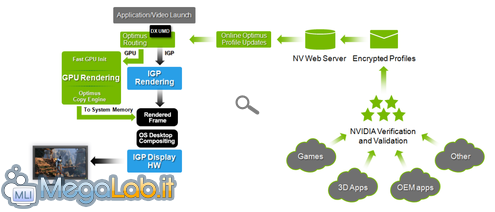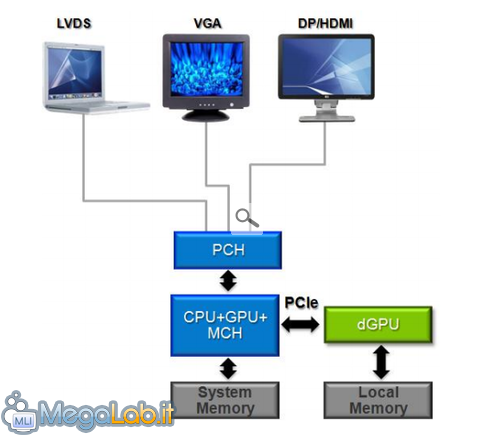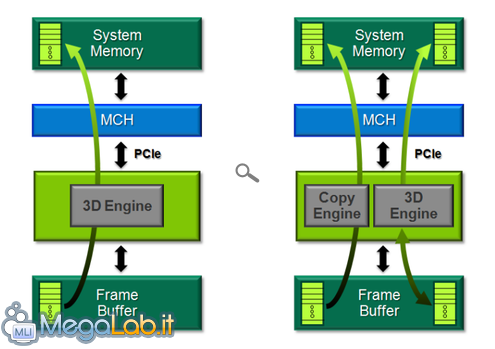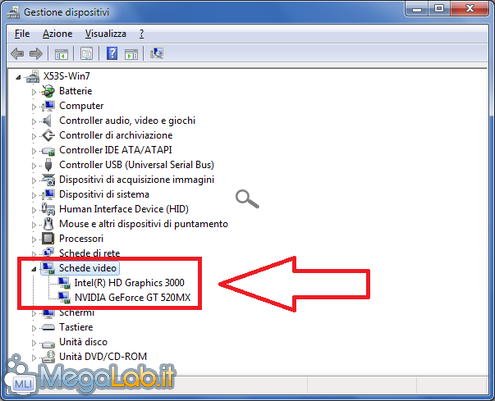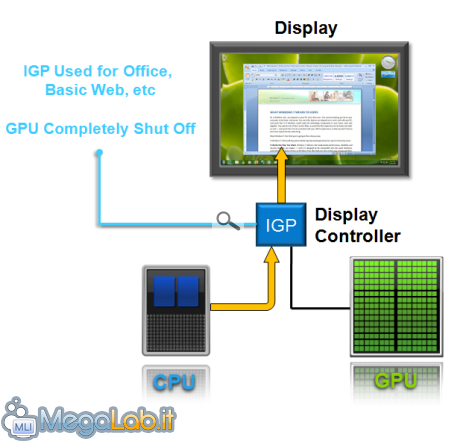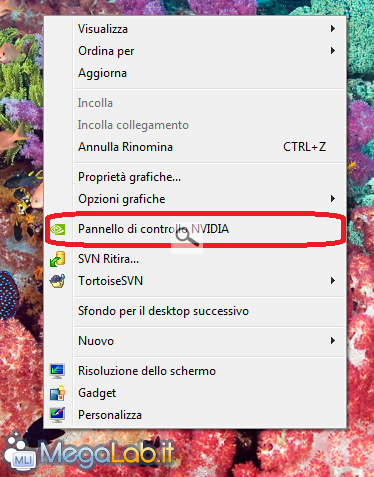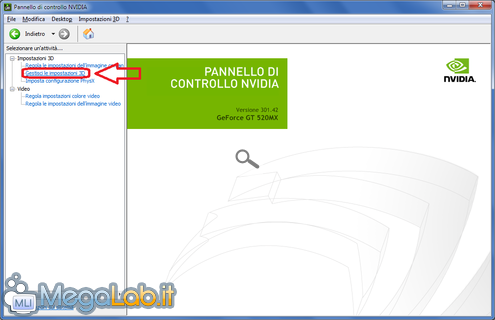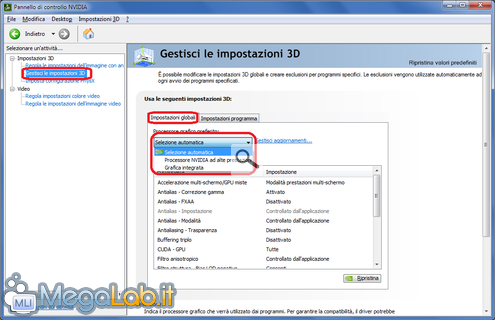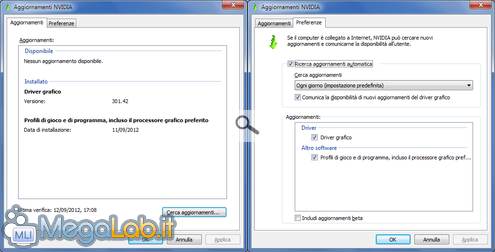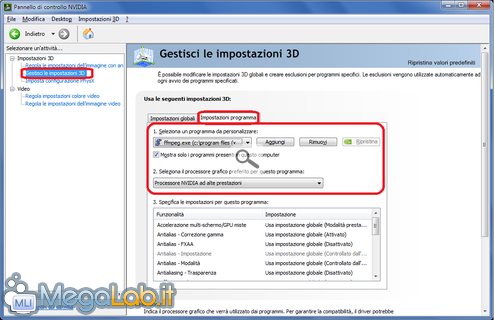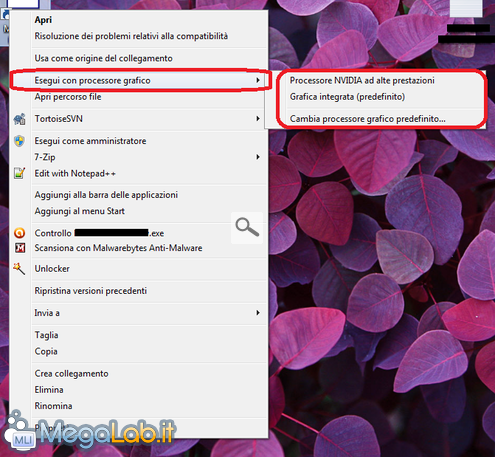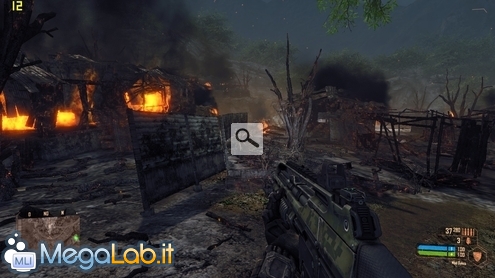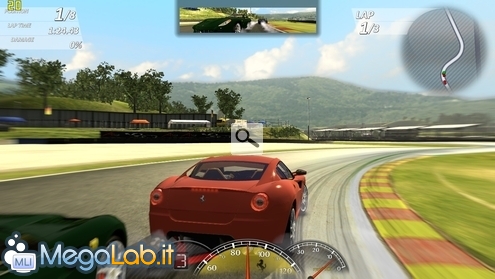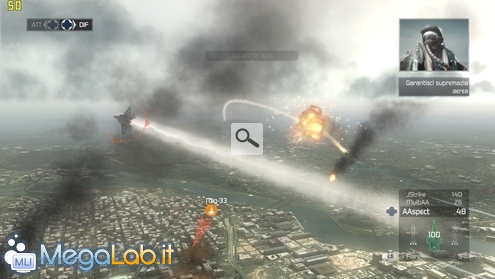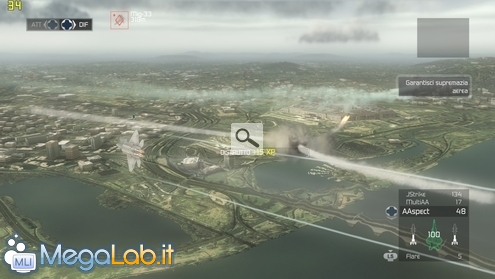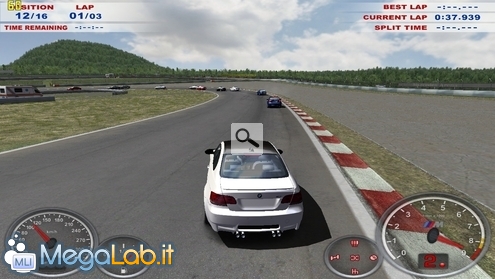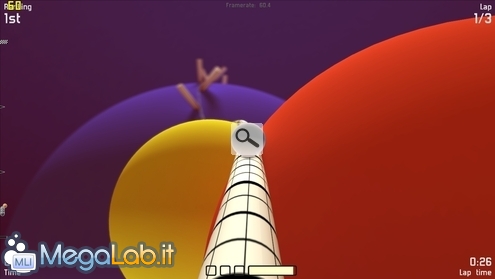Negli ultimi anni il mercato dei PC si è spostato in modo preponderante dai classici computer da scrivania (i "desktop") verso notebook, netbook, ultrabook e altri dispositivi utilizzabili, in vario modo, in mobilità. Questo fenomeno è stato in gran parte legato alla disponibilità di prodotti di buon livello ad un prezzo sempre più accessibile: da qualche anno a questa parte, infatti, pressoché qualunque "portatile" è in grado di svolgere le operazioni più comuni (navigazione su Internet, scrittura di documenti, fruizione di contenuti multimediali ecc...) senza particolari problemi, con in più il vantaggio di poter portare con sé il dispositivo con il proprio lavoro all'interno.
Un po' di storia: grafiche integrate e primi tentativi di dual-graphics
Fino a qualche tempo fa, la maggior parte dei portatili venduti nelle fasce di prezzo bassa e media erano equipaggiati con una scheda grafica "integrata" (IGP), solitamente prodotta dalla stessa azienda che forniva la CPU (Intel o AMD), in grado di non incidere in modo rilevante sulla durata della batteria, pur offrendo una potenza adeguata alle operazioni di base.
Questa tipologia di scheda non permetteva tuttavia di svolgere operazioni più complesse, come la riproduzione di video in alta definizione o l'utilizzo di videogiochi più impegnativi di quelli inclusi in Windows. Per questo motivo, nel corso degli anni, i produttori di notebook hanno incluso nei propri dispositivi delle schede grafiche "dedicate" (GPU), prodotte solitamente da specialisti come ATI e NVIDIA, in grado di offrire un livello di prestazioni sensibilmente più alto, al prezzo però di una riduzione, anche sostanziosa, dell'autonomia della batteria.
Appare evidente come entrambe le soluzioni non riescano a soddisfare tutte le esigenze contemporaneamente. Con l'evoluzione tecnologica e lo sviluppo di processi produttivi migliori, è tuttavia divenuto possibile integrare all'interno di un singolo computer entrambe le tipologie di scheda, riuscendo quindi a metterne insieme i vantaggi, cercando al contempo di limitare l'incidenza degli svantaggi.
Nel corso degli anni, sono state sviluppate varie tecnologie che permettevano di utilizzare una delle due schede quando necessaria, cercando di conciliare prestazioni e risparmio energetico.
Con le prime implementazioni (siamo in "era Windows XP"), era necessario riavviare il computer per passare da una scheda all'altra, operazione che veniva eseguita mediante un pulsante hardware o dal pannello di controllo del BIOS. Appare evidente come tale soluzione non risulti particolarmente comoda da utilizzare, infatti i prodotti di questo tipo non hanno avuto particolare successo tra il pubblico.
Maggiore fortuna (e arriviamo agli anni di Windows Vista) è toccata a dispositivi dove lo switch tra le due soluzioni grafiche poteva avvenire a sistema avviato, mediante un pannello di controllo da cui selezionare la scheda da utilizzare (per il mondo NVIDIA, parliamo della tecnologia Switchable Graphics). I punti deboli di tale soluzione sono vari:
- In primo luogo, il cambiamento di scheda andava attuato manualmente dall'utente;
- Lo switch richiedeva circa 10 secondi, durante i quali lo schermo del computer poteva anche lampeggiare o diventare nero, potendo potenzialmente preoccupare l'utente riguardo il funzionamento del sistema;
- Il passaggio di scheda richiedeva che tutte le applicazioni che stessero usando la GPU in quel momento venissero chiuse, per poi essere eventualmente riavviate, sempre manualmente, dall'utente;
- L'implementazione della componentistica hardware necessaria (multiplexer) faceva aumentare notevolmente la complessità e i costi dei prodotti.
Come NVIDIA spiega in questo interessante documento, queste limitazioni hanno fatto sì che solo l'1% dei proprietari di prodotti dotati della tecnologia in questione ne traessero realmente vantaggio, utilizzando correntemente entrambe le schede video.
NVIDIA Optimus: la soluzione definitiva al problema?
Per questo motivo, la società americana ha sviluppato e lanciato, all'inizio del 2010, una nuova tecnologia, denominata Optimus, che promette di eliminare i principali punti deboli della precedente implementazione. Per dovere di cronaca, dobbiamo dire che anche il principale concorrente di NVIDIA, AMD-ATI, ha rilasciato una tecnologia che funziona in modo del tutto simile, Dynamic Switchable Graphics, tuttavia in questa sede ci occuperemo di analizzare solo la proposta di NVIDIA, considerato anche che AMD risulta al momento abbastanza indietro in questo settore.
NVIDIA Optimus è presente su pressoché tutti i notebook venduti a partire dalla seconda metà del 2010 che presentino una CPU+GPU Intel accoppiata con una scheda grafica dedicata NVIDIA.
I punti cardine di Optimus, che punta ad offrire le stesse funzionalità di Switchable Graphics, eliminandone però i difetti, sono i seguenti:
- Gestione automatica del passaggio da una scheda all'altra, senza necessità del riavvio del computer, dell'intervento dell'utente o di un periodo di attesa prima di completare lo switch;
- Possibilità di eseguire contemporaneamente applicazioni diverse su schede differenti, senza che quelle che usano la scheda grafica vadano chiuse per eseguire lo switch;
- Utilizzo di API standard del sistema operativo, senza la necessità di driver o altro software proprietario per il funzionamento, con ovvi vantaggi per la stabilità del sistema;
- Notevole semplificazione dell'hardware del computer, con conseguente riduzione dei costi. Per questo motivo è possibile trovare Optimus anche su computer relativamente economici.
Sulla carta, le caratteristiche appena elencate presentano Optimus come la soluzione definitiva al problema che abbiamo presentato all'inizio. Nel seguito vedremo come funziona questa tecnologia nel dettaglio, come configurarne l'operato e infine faremo anche qualche prova pratica, per verificare se le promesse sono effettivamente mantenute.
Abbiamo già visto quali sono, in poche parole, le funzionalità che offre NVIDIA Optimus; in questa pagina vedremo più nel dettaglio il retroscena "tecnico" di questa interessante tecnologia, e chiariremo ulteriormente i principi base del suo funzionamento (che sono schematizzati nell'immagine sottostante). Se siete più interessati al funzionamento pratico di Optimus e meno alla "teoria", vi consiglio di procedere con la lettura della prossima pagina, tralasciando questa.
Come indicazione preliminare, faccio notare che questo articolo è stato redatto tenendo come punto di riferimento la documentazione ufficiale di NVIDIA e facendo uso, per le prove pratiche, di un notebook equipaggiato con Optimus, più precisamente un ASUS X53SC-SX304V, dotato di CPU Intel Core i7-2670QM, 8 GB di RAM e doppia scheda grafica (Intel HD3000 + NVIDIA GeForce GT520MX con 1 GB di memoria dedicata) e con in esecuzione Windows 7 Professional 64 bit SP1, i driver NVIDIA Verde in versione 301.42 e Intel 8.15.10.2761.
L'idea alla base di Optimus è che il software di controllo sia in grado di rilevare automaticamente quale sia la scheda in grado di offrire la migliore esperienza utente in ogni momento.
I componenti di Optimus
Per funzionare, la tecnologia utilizza una combinazione di hardware e software; in particolare, rileviamo la presenza di quattro elementi fondamentali:
- Optimus Routing Layer, il componente che sovrintende all'interfacciamento tra l'hardware, il driver e le varie applicazioni, decidendo, caso per caso, verso quale scheda indirizzare le richieste dei vari programmi e giochi. è quindi il componente che si occupa di utilizzare nel modo più efficiente le risorse disponibili;
- Profili delle applicazioni: Si tratta di "modelli di funzionamento" che permettono ad Optimus di decidere quale è la scheda più adatta ad eseguire una determinata applicazione. Vengono aggiornati automaticamente dal software di controllo, ed è inoltre possibile per l'utente crearne di nuovi o modificare quelli esistenti;
- Modifiche alla configurazione hardware del sottosistema grafico: Il funzionamento di Optimus si basa sulla presenza di due processori grafici (IGP "integrata" e GPU "dedicata") ma di un singolo collegamento di questi con le varie uscite video (schermo del computer, porte HDMI, VGA ecc...), quello integrato nell'IGP, che viene utilizzato, in base alle necessità, sia dal processore grafico integrato, che dalla scheda dedicata (torneremo su questo punto più avanti). In questo modo, l'hardware sottostante risulta notevolmente più semplice ed economico da costruire, in quanto non è necessario duplicare le linee di collegamento tra i due adattatori grafici e le varie uscite video (per farsi un'idea, si confronti l'immagine che segue con la prima della pagina precedente).
- Optimus Copy Engine: Senza entrare troppo nei dettagli, possiamo dire che questo è il componente che si occupa di copiare i dati preparati dalla scheda grafica dedicata nella memoria utilizzata dall'IGP per la visualizzazione delle immagini attraverso l'uscita desiderata. Ovviamente il Copy Engine entra in gioco solo quando è attiva la scheda dedicata.
Inoltre Optimus si appoggia ai miglioramenti apportati da Microsoft al modello dei driver video integrato in Windows 7: infatti il Windows Display Driver Model 1.1, incluso in questa versione di Windows, permette al sistema di far funzionare contemporaneamente due o più schede video di produttori diversi in modo del tutto trasparente alle applicazioni. Questo è il motivo per cui Optimus è disponibile solo su Windows 7 e successivi, sebbene sia disponibile una implementazione non ufficiale per Linux (Bumblebee) e sembri che NVIDIA sia al lavoro per fornirne una ufficiale.
Modalità di funzionamento
Tutte le componenti viste sopra vengono utilizzate per offrire due modalità di funzionamento:
- Scheda video dedicata disattivata e elaborazione eseguita dalla scheda video integrata (IGP), che viene utilizzata sia per la "realizzazione" delle immagini da mostrare, che per la loro visualizzazione. In questo caso la scheda grafica dedicata e le relative linee PCI Express sono disattivate, e il consumo energetico è ridotto. Questa è la configurazione utilizzata quando non è richiesta una grande potenza di elaborazione, per esempio durante la navigazione su Internet o l'utilizzo di programmi da ufficio.
- Scheda video dedicata attiva e integrata inattiva. In questo caso la scheda integrata viene utilizzata solo per mostrare le immagini, che sono elaborate dalla scheda ad alte prestazioni; il consumo energetico è maggiore, ma le prestazioni sono notevolmente superiori. Questa configurazione viene utilizzata quando sono attive una o più applicazioni che richiedono una grande potenza di calcolo dal punto di vista grafico, come giochi, programmi di video-montaggio o altre applicazioni che facciano ampio uso delle API grafiche.
Le situazioni in cui viene attivata automaticamente la scheda dedicata sono le seguenti:
- Chiamate alle API DirectX: Si verificano in caso una applicazione o un gioco chiamino in causa la scheda video del PC mediante l'uso dell'API grafica DirectX;
- Chiamate alle API DXVA (DirectX Video Acceleration): Si verificano quando un riproduttore multimediale tenta di utilizzare la scheda video per migliorare la riproduzione di un video mediante l'uso della tecnologia DXVA;
- Esecuzione di istruzioni CUDA: Si verificano quando una applicazione esegue istruzioni del linguaggio CUDA, che servono per far svolgere alcune operazioni di un certo peso computazionale (per esempio codifica/decodifica video, o altre operazioni ben più pericolose) alla GPU del sistema, così da alleggerire il processore centrale e migliorare le prestazioni;
- Avvio di un programma il cui profilo di funzionamento prevede l'uso della scheda grafica ad alte prestazioni;
- Richiesta di maggiori prestazioni da parte di un programma già in esecuzione. Un esempio di questo caso è rappresentato dalla visualizzazione di un video in alta definizione da parte del browser che, nel caso la scheda grafica integrata non sia in grado di gestire il tutto correttamente, implica l'attivazione del processore grafico dedicato (non è però il caso delle schede Intel HD3000, perfettamente in grado di gestire la riproduzione di filmati in alta definizione).
Dopo aver analizzato nel dettaglio il funzionamento di NVIDIA Optimus, nella prossima pagina vedremo come sia possibile configurarne il funzionamento.
La configurazione della funzionalità avviene mediante il pannello di controllo dei driver NVIDIA, accessibile cliccando con il tasto destro su un punto vuoto del desktop e scegliendo la voce Pannello di controllo NVIDIA.
Nella finestra che si apre, clicchiamo sulla voce Gestisci le impostazioni 3D, in modo da visualizzare la sezione da cui è possibile modificare il funzionamento di Optimus in generale o per le varie applicazioni.
Qui troviamo due schede: nella prima (Impostazioni globali) possiamo scegliere quale processore grafico utilizzare come predefinito, scegliendo tra quella integrata, quella dedicata e una impostazione automatica (che consiglio, a meno di esigenze particolari).
È inoltre presente la voce Gestisci aggiornamenti, da cui possiamo modificare il comportamento del sistema in relazione agli aggiornamenti automatici del driver e dei profili che gestiscono le varie applicazioni, modificando la frequenza della ricerca di aggiornamenti e l'eventuale installazione o notifica della disponibilità degli stessi.
Le voci presenti sotto servono per modificare singole impostazioni relative all'utilizzo di grafica 3D, ma non riguardano Optimus, quindi in questa sede non ce ne occuperemo.
Nella scheda Impostazioni programma, possiamo modificare il profilo di funzionamento di un singolo applicativo, scegliendo quale scheda video utilizzare (tra integrata, dedicata e "selezione automatica"), aggiungendo altri profili o rimuovendoli.
Per ulteriori dettagli sul funzionamento di questa sezione, rimando a questo articolo pubblicato qualche tempo fa su MegaLab.it.
Altre configurazioni e funzionalità utili
È inoltre possibile personalizzare il comportamento di Optimus in modo da facilitare l'avvio dei programmi su una determinata scheda video, o monitorare l'uso della tecnologia.
Avviare una applicazione con un determinato processore grafico da Esplora Risorse
Possiamo aggiungere una voce al menu visualizzato da Esplora Risorse quando si fa clic con il tasto destro su un file che ci permetta di avviare un programma con una determinata scheda video.
Per farlo, dal Pannello di controllo NVIDIA, clicchiamo sulla voce di menu Desktop e poi spuntiamo la casella Aggiungi "Esegui con processore grafico" al menu contestuale.
Monitorare l'utilizzo della scheda video dedicata
Sempre dal menu Desktop è inoltre possibile spuntare la casella Mostra icona Attività GPU nell'area di notifica, che consente di attivare una icona che segnala, nella barra dell'orologio, quali applicazioni stiano utilizzando la scheda grafica dedicata.
Se cliccata, l'icona visualizza un riquadro con l'indicazione delle applicazioni che utilizzano attivamente la GPU dedicata.
In questa pagina, concluderemo l'analisi di NVIDIA Optimus con alcune prove pratiche, segnalazioni di piccoli difetti e considerazioni finali riguardo questa tecnologia.
Prove pratiche
Per quanto riguarda il funzionamento pratico, ho verificato il comportamento della tecnologia sul notebook descritto nella seconda pagina, facendo uso di alcuni applicativi e videogiochi diversamente esigenti dal punto di vista grafico, rilevando se lo switch tra le due schede avvenga in modo automatico e senza problemi di sorta, se la scelta effettuata dal sistema automatico risulti la più corretta anche in relazione alle prestazioni, non eccessivamente scadenti, che è in grado di offrire la scheda integrata Intel HD3000 e se il framerate e l'esperienza garantiti risultano soddisfacenti.
Per ovvi motivi di tempo e disponibilità di programmi, mi è stato possibile effettuare solo un numero limitato di prove, che comunque possono dare un'idea abbastanza precisa del funzionamento di Optimus; chiunque abbia un notebook equipaggiato con questa tecnologia può condividere la sua esperienza nei Commenti, così da ampliare la casistica analizzata.
Salvo dove indicato diversamente, le prove dei giochi sono state effettuate alla risoluzione di 1366x768 con il massimo livello di dettaglio disponibile.
NOTA: Il framerate delle varie immagini si trova in alto a sinistra di ognuna di esse.
Crysis: WARHEAD - DirectX 9
PRESENTAZIONE: Con questo titolo di qualche anno fa, ma ancora piuttosto esigente dal punto di vista hardware, Optimus fa un ottimo lavoro, rilevando l'avvio del programma e attivando in modo del tutto automatico la scheda video dedicata.
CONFIGURAZIONE DI TEST: Risoluzione pari a 1280x720 pixel e dettagli impostati tutti al livello medio-alto.
SCHEDA DEDICATA: Il framerate garantito dalla soluzione dedicata è solo discreto (da 12 a 35 Frame per secondo), ma il gioco sfoggia una fluidità di buon livello, anche nelle scene più elaborate e complesse, risultando pienamente godibile.
SCHEDA INTEGRATA: È stato inoltre possibile avviare il gioco anche con la scheda integrata, ottenendo risultati sufficienti, sia a livello di FPS (valori tra 8 e 25), che a livello di fluidità generale. Nelle scene più elaborate la scheda soffre visibilmente ma, con qualche sacrificio, è possibile comunque continuare a giocare.
VALUTAZIONE di Optimus: Comportamento ottimale
Crysis: WARHEAD - DirectX 10
PRESENTAZIONE: In modalità DirectX 10, lo sparatutto di Crytek risulta notevolmente più esigente di quanto fatto vedere con la precedente versione dell'API grafica di Microsoft, quindi Optimus, giustamente, lo esegue automaticamente sulla scheda grafica dedicata.
CONFIGURAZIONE DI TEST: Risoluzione di 1280x720 pixel, con un livello di dettaglio medio-alto.
SCHEDA DEDICATA: Il comportamento offerto dalla scheda dedicata è in linea con quanto fatto vedere con DirectX 9, con un framerate che va da 10 a 32 FPS e una fluidità apprezzabile, che permette di affrontare le scene più elaborate senza particolari difficoltà.
SCHEDA INTEGRATA: Purtroppo non sono riuscito a trovare un modo per forzare l'avvio di Crysis in DirectX 10 con la scheda integrata. Comunque è piuttosto probabile che quest'ultima non fosse in grado di gestire correttamente la grafica di uno dei titoli che, al momento del suo rilascio, era tra i più impegnativi sul mercato.
VALUTAZIONE di Optimus: Comportamento ottimale
Nitronic Rush - DirectX 9
PRESENTAZIONE: Nonostante non si tratti propriamente di un titolo esigente, le caratteristiche di Nitronic Rush lo rendono comunque un gioco particolarmente interessante. In questo caso, Optimus ignora del tutto il programma, avviandolo sulla scheda integrata. Nonostante possa sembrare un scelta errata, in questo caso Intel HD 3000 è realmente in grado di gestire senza particolari problemi tutte le fasi di gioco, anche le più complesse. Ovviamente, utilizzando la scheda dedicata, le cose migliorano ulteriormente, ma aumenta anche il calore dissipato e il relativo consumo energetico, senza un effettivo vantaggio a livello di giocabilità.
SCHEDA DEDICATA: La scheda dedicata mostra di essere in grado di gestire il gioco senza alcun problema, riuscendo ad offrire un framerate che va dai 40 ai 60 FPS (limitati dal motore grafico del gioco), più che sufficienti per una ottima esperienza di gioco.
SCHEDA INTEGRATA: Con la scheda integrata, che è la scelta di Optimus, il riscontro numerico risulta meno entusiasmante (parliamo di 30 FPS), ma il risultato finale non cambia: ottima giocabilità e nessun rallentamento neanche nelle scene più impegnative.
VALUTAZIONE di Optimus: Comportamento ottimale
Ferrari Virtual Race - DirectX 9
PRESENTAZIONE: A livello di impegno richiesto all'hardware grafico, Ferrari Virtual Race risulta leggermente più esigente di Nitronic Rush. Anche in questo caso, Optimus avvia il programma sulla scheda integrata, ma in questo caso l'utente più esigente potrebbe preferire l'utilizzo della soluzione dedicata, in quanto la scheda Intel rivela qualche limite nella gestione delle scene più impegnative, non sufficientemente fluide.
SCHEDA DEDICATA: La scheda grafica dedicata gestisce tutte le situazioni di gioco senza alcun problema, con un framerate buono (tra i 30 e i 45 FPS) e una giocabilità di livello adeguato.
SCHEDA INTEGRATA: Con la scheda integrata, utilizzata in modalità automatica da Optimus, le prestazioni sono discrete (framerate tra 12 e 30 FPS) e la giocabilità è generalmente buona. Tuttavia il gioco manca della fluidità che caratterizza la soluzione dedicata e, in alcuni frangenti particolarmente impegnativi, risulta un po' troppo scattoso.
VALUTAZIONE di Optimus: Comportamento troppo conservativo: per ottenere una giocabilità di buon livello sarebbe consigliabile attivare la scheda dedicata, cosa che Optimus non fa. è comunque possibile svolgere questa operazione manualmente.
Tom Clancy's H.A.W.X. - DirectX 9
PRESENTAZIONE: In questo caso ci troviamo davanti ad un simulatore di volo abbastanza impegnativo dal punto di vista grafico, sicuramente più dei due giochi appena visti, anche se meno di Crysis. Optimus rileva correttamente l'avvio del gioco e attiva automaticamente la scheda dedicata, che offre ottime prestazioni. Tuttavia in questo caso anche la scheda integrata è in grado di svolgere il suo lavoro in modo apprezzabile.
SCHEDA DEDICATA: La soluzione grafica NVIDIA gestisce il simulatore senza problemi, con un elevato framerate (tra i 45 e i 60 FPS) e una buona giocabilità in tutte le situazioni di gioco.
SCHEDA INTEGRATA: Anche la scheda integrata è in grado di fornire una esperienza di gioco di buon livello, con un framerate tra i 30 e i 40 FPS e una giocabilità discreta. Tuttavia la fluidità garantita dalla soluzione NVIDIA risulta comunque una spanna superiore e, trattandosi di una caratteristica particolarmente importante in un gioco di questo tipo, consiglia di seguire il "suggerimento" di Optimus.
VALUTAZIONE di Optimus: Comportamento ottimale
Tom Clancy's H.A.W.X. - DirectX 10
PRESENTAZIONE: Lo stesso simulatore appena analizzato, in modalità DirectX 10 si rivela notevolmente più impegnativo di quanto visto con l'API meno recente. In questo caso, Optimus mostra il suo primo reale fallimento, facendo partire il gioco con la scheda integrata, evidentemente non in grado di gestire la notevole complessità grafica degli scenari di gioco, anche in frangenti non troppo ricchi di elementi.
SCHEDA DEDICATA: La scheda NVIDIA riesce a gestire il gioco senza particolari difficoltà, nonostante con l'antialiasing impostato al valore massimo (8x) presenti qualche rallentamento nello scorrimento dei vari menu, che tuttavia non pregiudica la giocabilità e il framerate durante le varie fasi gioco, con la prima sempre di buon livello e il secondo che si mantiene su valori tra i 20 e i 30 FPS.
SCHEDA INTEGRATA: La soluzione integrata, proposta da Optimus, si rivela del tutto inadeguata a gestire la grafica del gioco, con un framerate sempre al di sotto dei 15 FPS e una giocabilità piuttosto compromessa.
VALUTAZIONE di Optimus: Comportamento del tutto errato. Probabilmente si tratta di una svista all'interno dei profili di Optimus (è quantomeno curioso che la versione DirectX 9 venga eseguita sulla scheda dedicata e la 10, sicuramente più esosa di risorse, su quella integrata), ma questo è un difetto che NVIDIA deve sicuramente correggere: in questo modo, la giocabilità di questo titolo è del tutto compromessa, a meno di modificare manualmente le impostazioni.
BMW M3 Challenge - DirectX 9
PRESENTAZIONE: Torniamo ai simulatori di guida per un gioco non particolarmente impegnativo, ma che offre una resa grafica di un certo livello. In questo caso, Optimus avvia il programma sulla scheda integrata, in grado di eseguirlo ad una velocità più che accettabile. Tuttavia la prova con la GPU dedicata presenta una esperienza notevolmente più fluida, consigliando di usare quest'ultima soluzione per godere appieno del gioco.
SCHEDA DEDICATA: La scheda NVIDIA gestisce senza particolari problemi tutte le situazioni di gioco, con un framerate costantemente pari a 60 FPS e una giocabilità perfetta.
SCHEDA INTEGRATA: In questo caso, la scheda Intel, utilizzata da Optimus, offre prestazioni più che oneste, con un framerate compreso tra 20 e 50 FPS e una buona giocabilità, tuttavia la fluidità garantita dall'altra soluzione risulta superiore in modo tangibile.
VALUTAZIONE di Optimus: Comportamento forse un po' troppo conservativo: per ottenere una giocabilità di ottimo livello sarebbe consigliabile attivare la scheda dedicata, cosa che Optimus non fa. è comunque possibile giocare senza particolari problemi anche con la scheda integrata, o eseguire lo switch manualmente, operazione che avviene senza problemi di sorta.
Proun - DirectX 9
PRESENTAZIONE: In questo caso, abbiamo un gioco abbastanza semplice dal punto di vista grafico ma dove, per avere una buona giocabilità, è fondamentale tenere il framerate sempre alto. Optimus si accorge di questa necessità, e avvia il gioco sulla scheda dedicata senza problemi di sorta.
SCHEDA DEDICATA: Anche in questo caso, la GPU dedicata offre ottime prestazioni, con un framerate costante pari a 60 FPS e una giocabilità ottima in tutti i frangenti, senza nessun rallentamento neanche nei momenti critici.
SCHEDA INTEGRATA: Le prestazioni della scheda Intel sono buone, tuttavia in alcuni casi si verificano dei rallentamenti che, visto il tipo di gioco, possono risultare molto fastidiosi. Il framerate si mantiene tra i 35 e i 40 FPS, con una giocabilità generalmente buona.
VALUTAZIONE di Optimus: Comportamento ottimale
Comportamento con altri software
Oltre ai giochi sopra citati, ho verificato il comportamento di Optimus con alcuni altri programmi che, in vario modo, possono trarre vantaggio dall'uso del comparto grafico:
- Internet Explorer 9: Il browser di casa Microsoft sfrutta l'accelerazione hardware della scheda video per migliorare le prestazioni della navigazione, con buoni risultati. Considerato che la scheda integrata è più che sufficiente per animare pressoché qualunque contenuto Web, anche in alta definizione, Optimus lascia la scheda dedicata sempre spenta durante l'uso del browser. Qualche verifica fatta avviando manualmente il programma con la scheda NVIDIA conferma la validità di questa scelta: si registra qualche miglioramento dal punto di vista numerico, ma l'esperienza di navigazione non migliora. Discorso del tutto simile per Firefox 15 e Opera 12.02.
- Giochi integrati in Windows: Nonostante il sostanzioso aggiornamento ricevuto con Windows Vista, i giochi inclusi in Windows risultano comunque poco impegnativi dal punto di vista grafico, con l'unica relativa eccezione di Chess Titans, leggermente più esigente; per questo motivo la scheda integrata è più che sufficiente per gestirli correttamente, e Optimus si muove infatti in questa direzione;
- GPU-Z: Il popolare software per il recupero di informazioni sulla scheda video viene avviato da Optimus con la scheda integrata; in questo modo, il programma funziona correttamente, riconoscendo entrambe le schede video, ma non è in grado di rilevare nel modo giusto alcune informazioni relative quella dedicata. Avviandolo manualmente con la scheda NVIDIA il problema si risolve;
- Any Video Converter: Questo software, che si occupa della conversione di video da e verso numerosi formati, supporta la tecnologia NVIDIA CUDA per velocizzare il processo di elaborazione. Tuttavia, Optimus lo esegue sulla scheda integrata, rendendo impossibile l'uso della GPU NVIDIA, l'unica a supportare questa funzionalità. Inoltre, neanche avviando manualmente il programma con la scheda NVIDIA si riesce a fare in modo che questo utilizzi CUDA, quindi questo figura come l'unico reale fallimento di Optimus, in quanto non è possibile fare uso delle funzionalità avanzate della scheda dedicata. A parziale discolpa di NVIDIA, va detto che un software del tutto simile a questo, Movavi Video Converter, è perfettamente in grado di utilizzare la scheda dedicata, con una interessante riduzione dei tempi di conversione.
Piccoli malfunzionamenti e altre risorse utili
Al di là dei rari casi in cui Optimus non ha svolto correttamente il suo dovere, che abbiamo già visto in precedenza, devo dire che la combinazione di hardware e software realizzata da NVIDIA ha sempre funzionato egregiamente nei circa nove mesi in cui ho avuto modo di utilizzarla. Come unici piccoli inconvenienti, va registrata una certa tendenza manifestata dagli ultimi driver 301.42 a non far funzionare il sistema di aggiornamento automatico, con la necessità di disinstallare e reinstallare l'apposito componente, qualche raro problema di perdita delle impostazioni di alcuni programmi con profilo personalizzato dopo un aggiornamento della suite di driver, e un singolo caso in cui, in seguito allo switch tra le due schede (per l'uso del gioco Tom Clancy's H.A.W.X.), i colori dello schermo sono diventati simili a quelli prodotti da un negativo fotografico (il problema si è comunque risolto riavviando il gioco).
Come abbiamo visto nella pagina precedente, è possibile monitorare l'utilizzo della scheda dedicata mediante uno strumento incluso nel pannello di controllo NVIDIA. Sono tuttavia disponibili alcuni altri programmi che svolgono la stessa operazione fornendo maggiori informazioni (versione a 32 bit - versione a 64 bit).
Conclusioni
NVIDIA Optimus si presenta come una tecnologia interessante che, dal punto di vista tecnico, è implementata molto bene. Inoltre ha raggiunto un livello di maturità piuttosto elevato (per esempio, non si verifica alcun problema utilizzando configurazioni di schermi complesse dove, oltre al monitor del notebook, sono collegati anche un TV o un monitor esterno, su porta HDMI o VGA) e svolge ottimamente il suo lavoro, in modo del tutto automatico, nella maggior parte dei casi.
Infine, il continuo aggiornamento di driver e profili garantito da NVIDIA è un valore aggiunto che fa si che Optimus mantenga la sua efficienza nel tempo.
L'unico appunto che voglio fare è relativo al fatto che la tecnologia non consente di utilizzare le due schede video congiuntamente per incrementare la potenza di calcolo in situazioni in cui questo è necessario, ma l'unico approccio possibile prevede che una sola delle due schede possa essere utilizzata da ogni applicazione. Si tratta tuttavia di una minuzia, che tra l'altro esula dal principale compito di Optimus, che è quello di offrire un compromesso funzionale tra prestazioni elevate e risparmio energetico.
In attesa che l'evoluzione della tecnica permetta di realizzare un singolo processore grafico in grado di garantire le prestazioni di una scheda dedicata con il consumo energetico di una integrata, NVIDIA Optimus rappresenta sicuramente una eccellente soluzione per ottimizzare questi due aspetti all'interno di un notebook.
MegaLab.it rispetta la tua privacy. Per esercitare i tuoi diritti scrivi a: privacy@megalab.it .
Copyright 2008 MegaLab.it - Tutti i diritti sono riservati